Cách khôi phục tin nhắn văn bản đã xóa trên iPhone
Nếu bạn từng nhận được những tin nhắn nhạy cảm trên iPhone, bản năng đầu tiên của bạn là xóa chúng để không ai khác có thể nhìn thấy. Hoặc, cách khác, có thể bạn đã xóa dữ liệu điện thoại của mình chỉ để nhận ra rằng bạn có một địa chỉ quan trọng hoặc dữ liệu khác được giấu trong một văn bản. Họ sẽ không bao giờ được tìm thấy nữa? Bạn có thể nghĩ vậy, nhưng có nhiều cách để khôi phục tin nhắn đã xóa trên iPhone. Chúng tôi sẽ giới thiệu một số kỹ thuật để bạn có cơ hội tốt nhất có thể khôi phục các tin nhắn văn bản quan trọng trên iPhone của mình.
Với sự ra mắt của iOS 16, Apple cuối cùng đã cung cấp cho người dùng iPhone một cách để khôi phục iMessages đã xóa một cách nhanh chóng và dễ dàng. Tuy nhiên, nếu iPhone của bạn không chạy iOS 16, bạn có thể sử dụng các cách giải quyết khác để truy xuất bất kỳ tin nhắn bị thiếu nào.
Đây là tất cả mọi thứ bạn cần biết về phục hồi iMessage.
Khôi phục văn bản đã xóa khỏi Tin nhắn
Bất kỳ iPhone nào chạy trên iOS 16 hoặc bất kỳ phiên bản phần mềm nào mới hơn đều có thể dễ dàng khôi phục các tin nhắn đã xóa. Tuy nhiên, có một nhược điểm. Hệ thống xóa tin nhắn mới hoạt động tương tự như cách xóa ảnh trong đó các tin nhắn đã xóa sẽ tồn tại trong 30 ngày. Sau thời gian này, tin nhắn sẽ bị xóa vĩnh viễn khỏi Tin nhắn nhưng có thể khôi phục được bằng các phương pháp khác trong bài viết này. Lưu ý rằng nếu bạn sử dụng tính năng chỉnh sửa và hủy gửi tin nhắn thì tin nhắn gốc sẽ không thể khôi phục được.
Bước 1: Mở ứng dụng Tin nhắn trên iPhone của bạn.
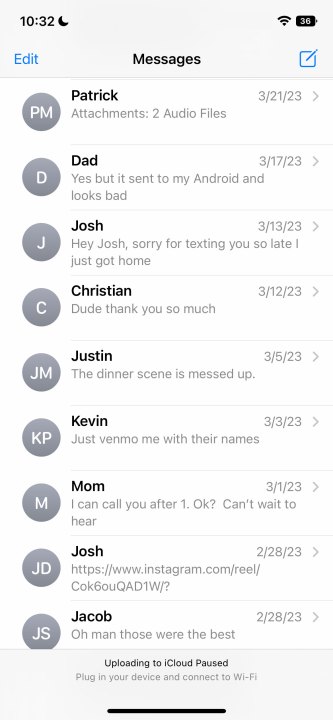
Bước 2: Chọn nút Chỉnh sửa ở góc trên cùng bên trái để hiển thị menu thả xuống.
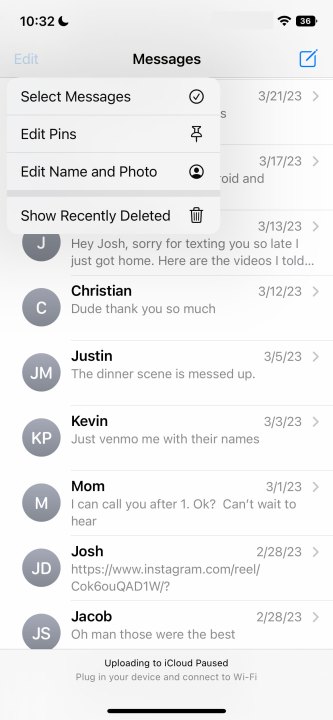
Bước 3: Chọn Hiển thị Đã xóa gần đây từ menu thả xuống.
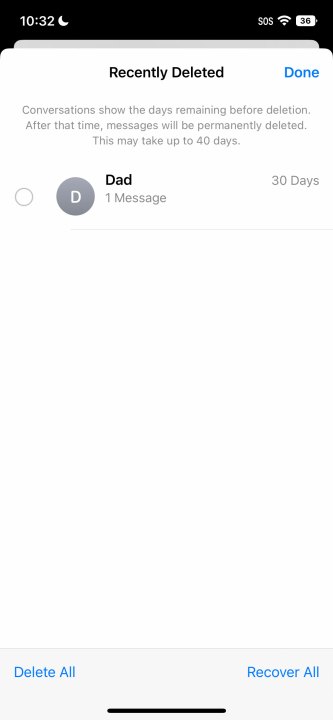
Bước 4: Tìm tin nhắn bạn muốn khôi phục từ danh sách và chọn nó.
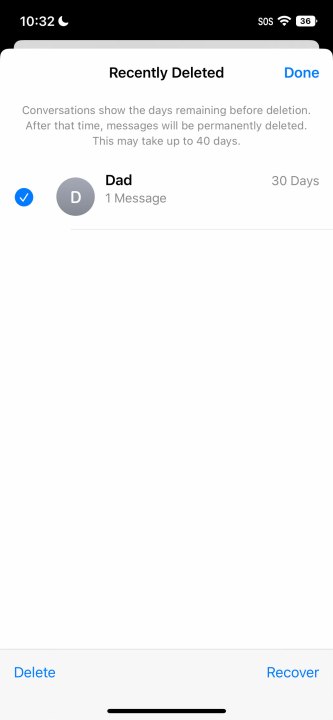
Bước 5: Với thông báo được tô sáng, chọn Khôi phục ở góc dưới cùng bên phải, sau đó xác nhận lựa chọn bằng cách chọn Khôi phục tin nhắn. Sau khi hoàn tất, tin nhắn sẽ hiển thị trong cuộc trò chuyện của bạn với người được chọn như thể nó chưa bao giờ rời đi.
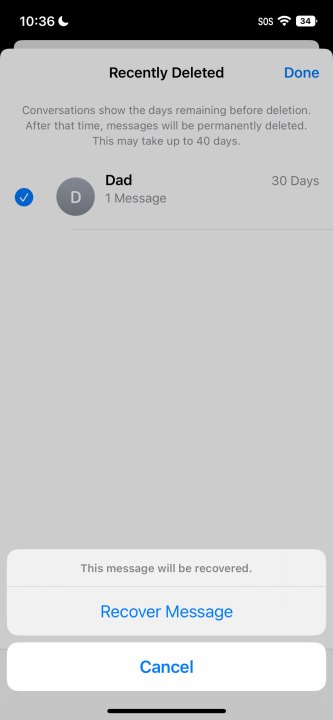
Khôi phục văn bản đã xóa từ bản sao lưu iCloud
Nếu bạn đã bật Sao lưu iCloud và iPhone của bạn sao lưu đúng lịch thì các văn bản đã xóa của bạn sẽ có sẵn từ bản sao lưu gần đây nhất. Dịch vụ sao lưu các tin nhắn được gửi qua iMessage, SMS và MMS nhưng yêu cầu thẻ SIM giống như khi bạn thực hiện sao lưu. Điều cần lưu ý là nếu điện thoại của bạn đã được sao lưu sau khi tin nhắn bị xóa thì phương pháp này sẽ không giúp khôi phục chúng.
Sau khi bản sao lưu của bạn được khôi phục, bạn sẽ có thể truy cập mọi văn bản có trên điện thoại của mình khi sao lưu lần đầu.
Bước 1: Đi tới Cài đặt > Tên > iCloud > Sao lưu iCloud.
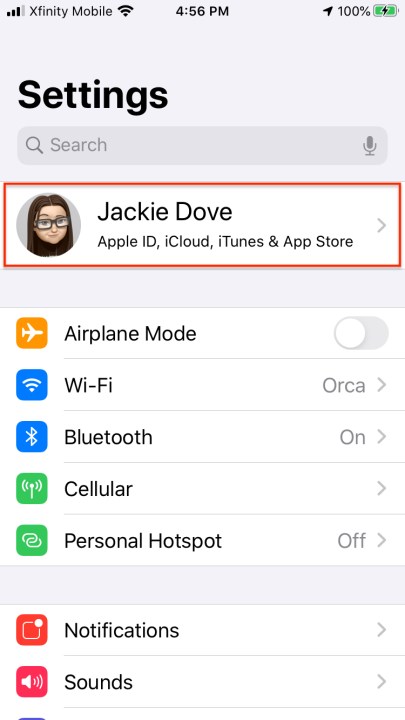
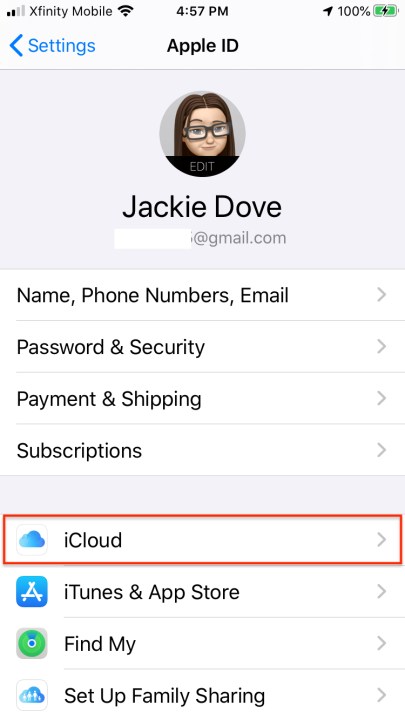
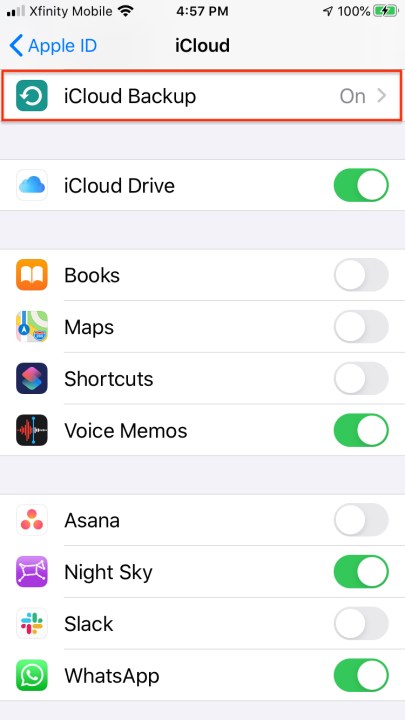
Bước 2: Đảm bảo iCloud Backup được bật.
Bước 3: Xóa iPhone của bạn bằng cách vào Cài đặt > Cài đặt chung > Đặt lại.
Bước 4: Chọn Xóa tất cả nội dung và cài đặt.
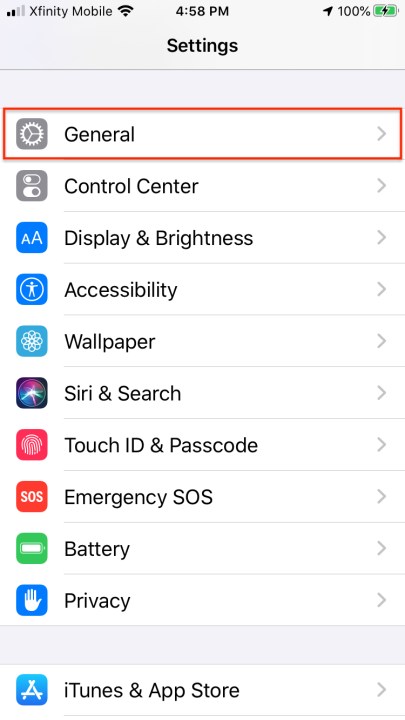
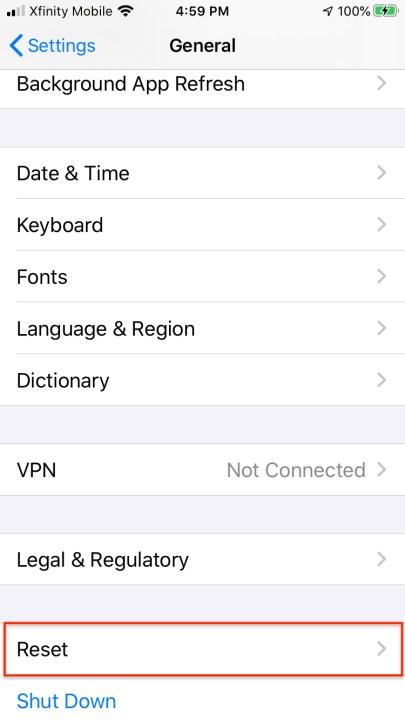
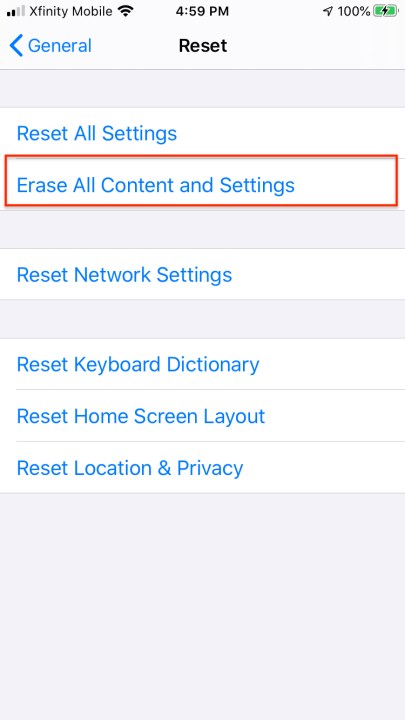
Bước 5: Bạn sẽ được hỏi có muốn khôi phục iPhone của mình từ Bản sao lưu iCloud hay không.
Bước 6: Chọn Khôi phục từ bản sao lưu iCloud.
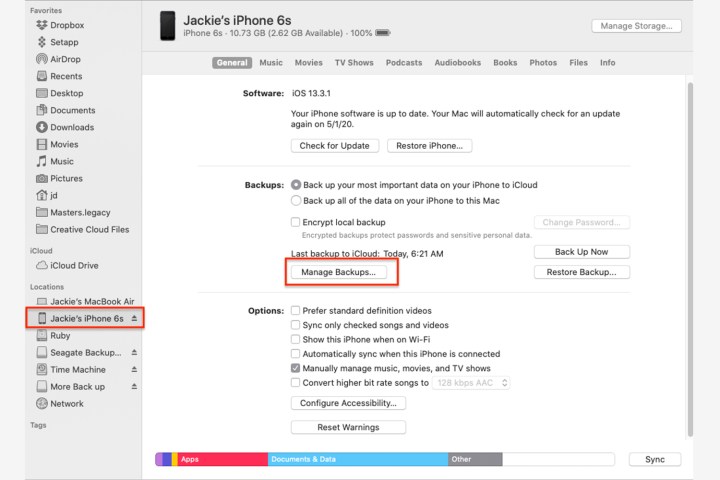
Khôi phục văn bản từ máy Mac của bạn
Nếu bạn sao lưu vào máy tính, có thể bạn đã lưu sẵn một loạt bản sao lưu. Để bắt đầu, trước tiên hãy tắt Tìm iPhone của tôi trên thiết bị cầm tay của bạn. Nhấn vào Cài đặt > Tên của bạn > Tìm của tôi > Tìm iPhone của tôi và tắt nút gạt. (Hãy chuẩn bị nhập mật khẩu Apple ID của bạn để tắt Tìm iPhone của tôi.) Bây giờ, hãy làm như sau:
Bước 1: Kết nối điện thoại với máy tính qua USB.
Bước 2: Mở Finder bằng cách nhấp đúp vào biểu tượng Ổ cứng của bạn.
Bước 3: Trong thanh bên Vị trí, hãy tìm iPhone của bạn và nhấp vào nó.
Bước 4: Nhấp vào Quản lý bản sao lưu để xem tất cả các bản sao lưu đã lưu và chọn bản sao lưu bạn muốn khôi phục tin nhắn của mình. Bản sao lưu phải có trước khi bạn xóa tin nhắn.
Bước 5: Nhấn vào Khôi phục iPhone.
Khôi phục văn bản đã xóa với nhà cung cấp dịch vụ của bạn
Nếu vẫn thất bại, hãy liên hệ với bộ phận hỗ trợ kỹ thuật hoặc dịch vụ khách hàng của nhà cung cấp mạng của bạn. Có thể nhưng không đảm bảo rằng nhà cung cấp của bạn đã lưu bản sao lưu các tin nhắn được gửi và nhận từ điện thoại di động của bạn mà chưa bị ghi đè. Nếu vậy, bạn có thể sắp xếp để truy cập chúng.
digitaltrends
Xem nhiều nhất
Điện thoại bị nổi quảng cáo liên tục nên khắc phục thế nào
674,702 lượt xem3 cách sửa file PDF bạn không thể bỏ qua - Siêu dễ
461,082 lượt xemMẹo khắc phục điện thoại bị tắt nguồn mở không lên ngay tại nhà
241,608 lượt xemCách xoá đăng lại trên TikTok (và tại sao bạn nên làm như vậy)
217,009 lượt xemLý giải vì sao màn hình cảm ứng bị liệt một phần và cách khắc phục
196,863 lượt xem



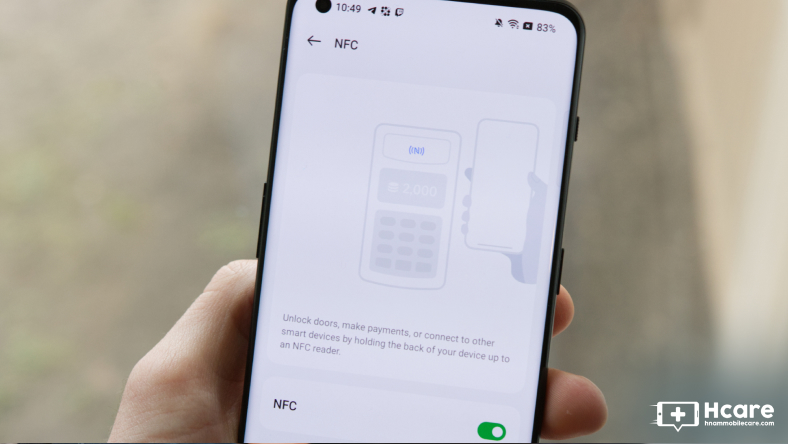

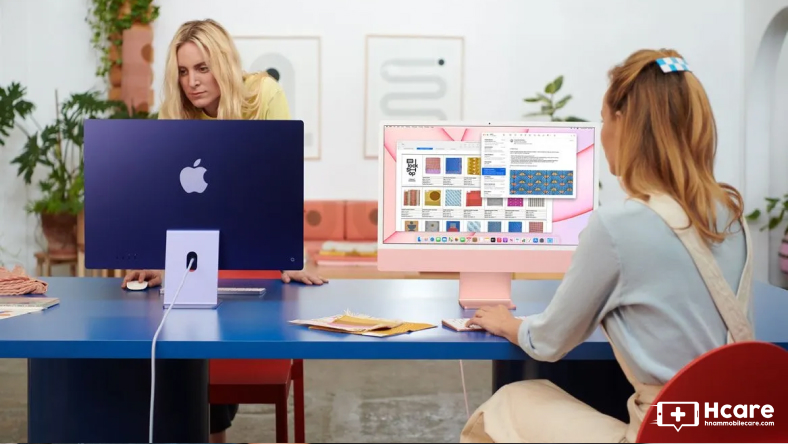







Thảo luận
Chưa có thảo luận nào về Bài viết Cách khôi phục tin nhắn văn bản đã xóa trên iPhone